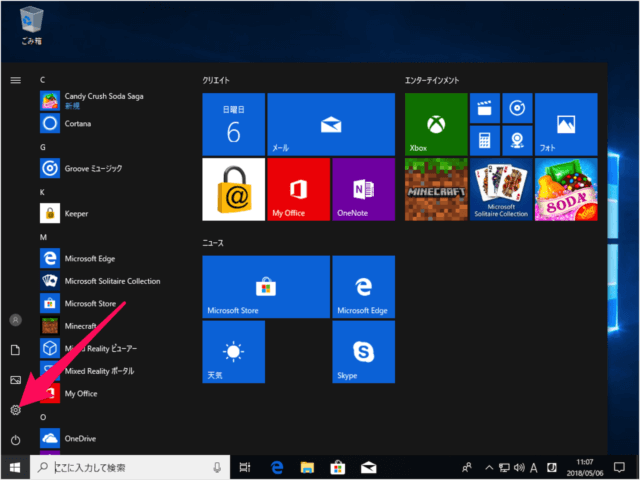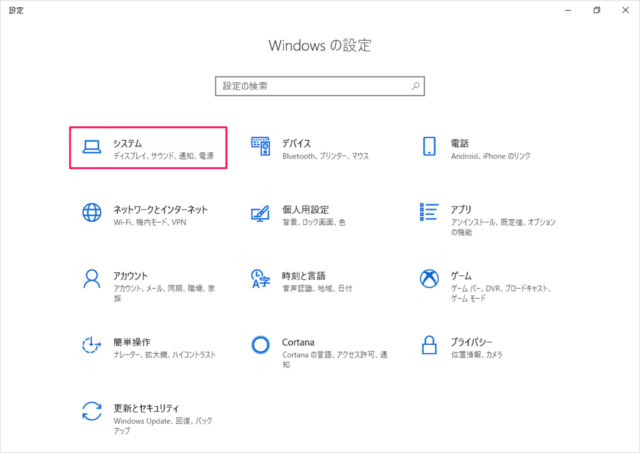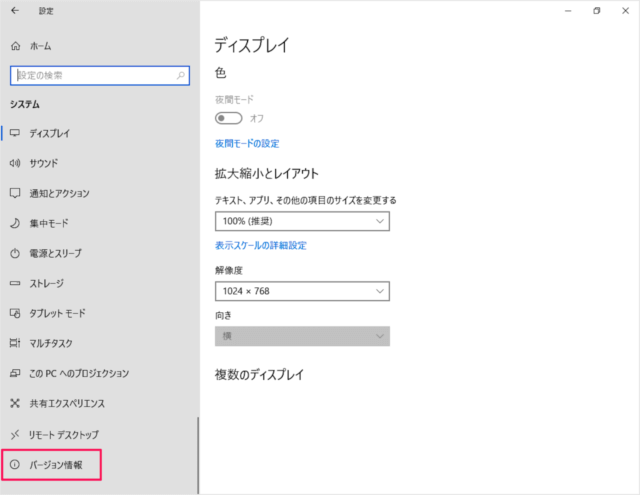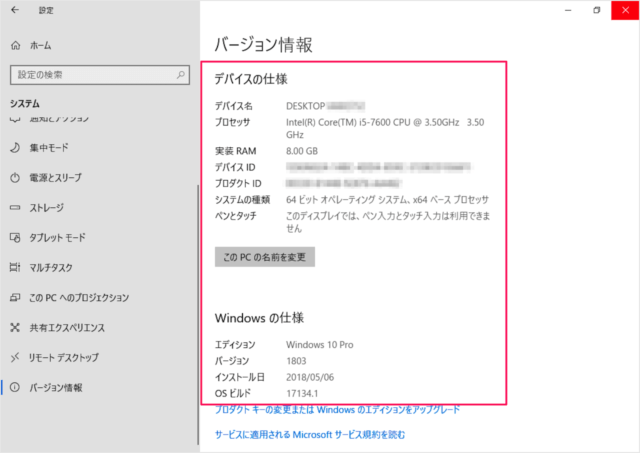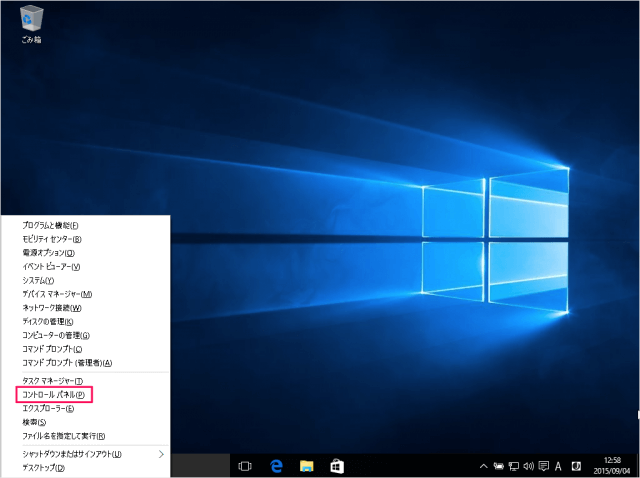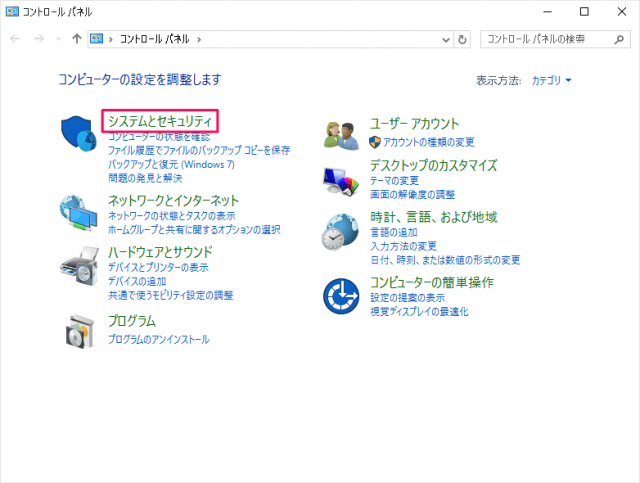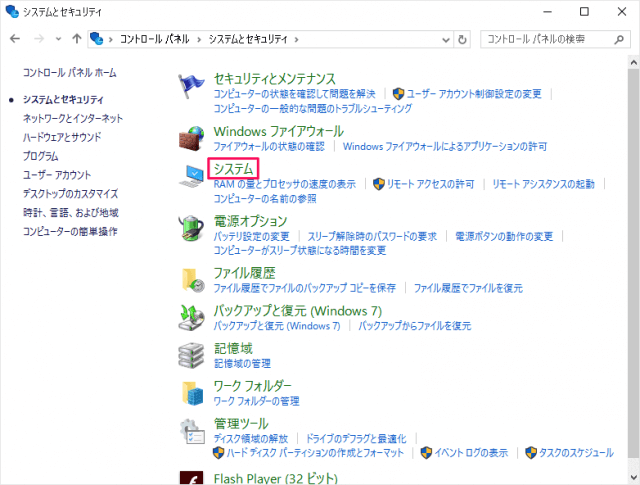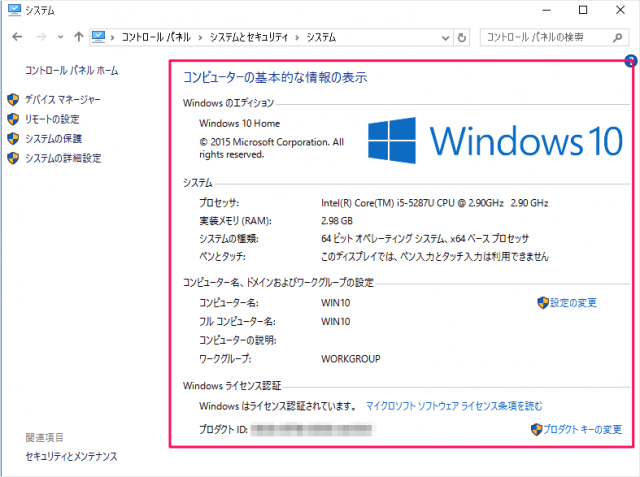目次
Windows10 のシステムの基本情報を確認・表示する方法を紹介します。
システムの基本情報では、「Windows のエディション」「プロセッサ」「実装メモリ」「コンピューター名」……などを確認することができます。
Windows10 では「PC設定」と「コントロールパネル」でシステムの基本情報を確認・表示することができます。ひとつずつ確認方法みていきましょう。
システムの基本情報を確認・表示する方法は?
システムの基本情報を確認・表示する方法は次の手順です。
「システム」をクリックしましょう。
- デバイスの仕様
- デバイス名
- プロセッサ
- 実装RAM
- デバイスID
- プロダクトID
- システムの種類
- ペンとタッチ
- Windowsの仕様
- エディション
- バージョン
- インストール日
- OSビルド
コントロールパネルで確認・表示する場合
コンテキストメニューの「コントロールパネル」をクリックします。
コンテキストメニューは、画面右下の「Windowsロゴ」にマウスカーソルをもっていき、右クリックすると表示されます。
コントロールパネルです。「システムとセキュリティ」をクリックします。
クリックすると、このように「コンピューターの基本的な情報」が表示されます。
- Windows のエディション
- システム
- プロセッサ
- 実装メモリ(RAM)
- システムの種類
- ペンとタッチ
- コンピューター名、ドメインおよびワークグループの設定
- コンピューター名
- フル コンピューター名
- コンピューターの説明
- ワークグループ
- Windows ライセンス認証